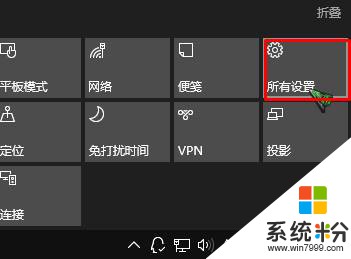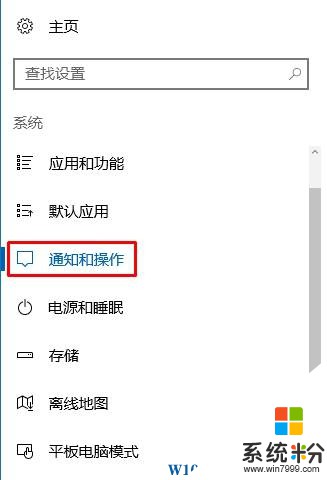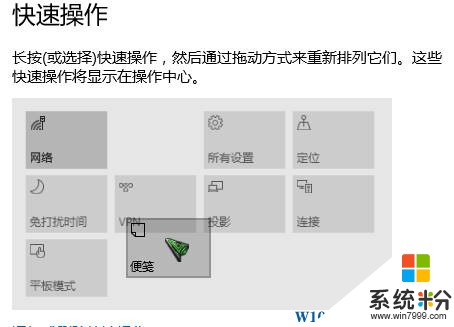win10操作中心圖標自定排列順序的操作方法!
時間:2017-04-06 來源:互聯網 瀏覽量:
在win10操作係統中,我們可以使用任務欄的操作中心按鈕來打開一些係統應用,如:網絡、便簽、設置、定位等等。相信每個用戶都有自己常用的圖標,今天小編將給大家分享下自定義操作中心中的按鈕,將常用的圖標排列到前麵,將不適用的圖標移動到後麵。
步驟:
1、按下“Win+I”組合鍵打開設置,也可以點擊“操作中心”—“所有設置”,在“Windows 設置”界麵點擊“係統”按鈕;
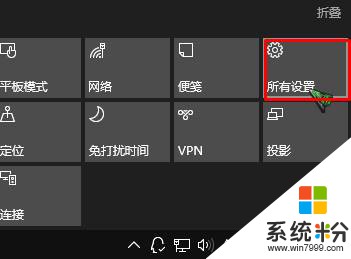
2、在左側點擊【通知和操作】;
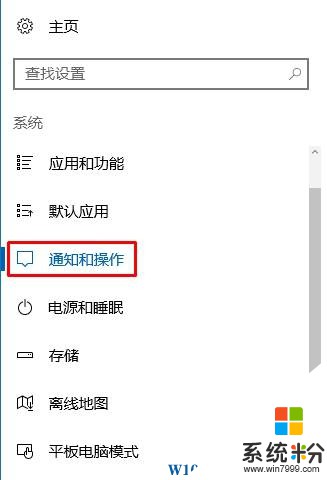
3、在右側使用鼠標左鍵按住需要移動的圖標,直接拖動即可,如圖:
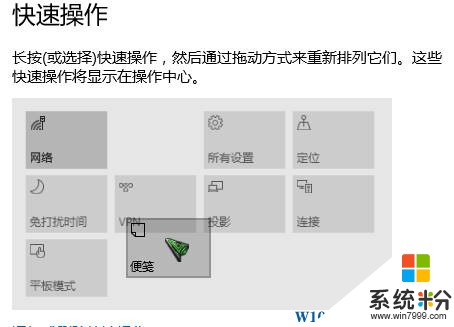
修改完成後立即生效,我們打開操作中心即可看到效果!